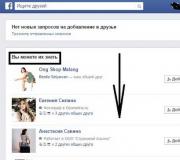192.168 0.1 input zyxel. Jos et voi kirjautua sisään reitittimesi henkilökohtaiselle tilille
Tavalliselle käyttäjälle reitittimen asennusprosessi näyttää pelottavalta ja mahdottomalta. Se on hyvin harvinaista, mutta tapahtuu, että parametrit menevät harhaan, ja sitten sinun on yritettävä palauttaa ne manuaalisesti. Järjestelmään kirjautumiseksi on syötettävä 192.168.10.1 reitittimen konfiguroimiseksi selaimen osoiteriville.
Syitä epäonnistuneille reitittimen asetuksille
Monet ihmiset uskovat virheellisesti, että jos asetukset ovat epäonnistuneet, ongelma on reitittimessä. Jos reititin kuitenkin toimii kunnolla, kaikki kuvakkeet ovat päällä, eikä siinä ole epäilyttävää palaneen muovin hajua, ei ole tarpeen etsiä vikaa siitä. Virheet johtuvat pääsääntöisesti verkkokortin ja tietokoneen asetusten rikkomuksista.
Suurin osa tietokonelaitteistoon liittyvistä väärinkäsityksistä johtuu "edenneistä" käyttäjistä, jotka luulevat tietävänsä vähän tekemisistään. Ja sitten kysymys sattumasta, tyhjäkäynnillä uteliaisuus tai halu tehdä "mitä on parasta" voi palauttaa asetukset tehdasasetuksiin. Jopa pelkkä laitteen tehdasasetusten palautuspainikkeen vahingossa painaminen voi johtaa tietojen menetykseen. On parempi löytää se ja muistaa sijainti, jotta vältytään toistuvilta tapauksilta tulevaisuudessa.
Asetusten syöttäminen
Joten jos asetukset on jo nollattu tai uusi reititin on ostettu, sinun on määritettävä ne uudelleen itse. Tässä ei ole mitään vaikeaa, ja tämän artikkelin lukemisen jälkeen kuka tahansa, jopa hitain aloittelija, voi selvittää sen.
Ensimmäinen askel on testata yhteys. Internet-verkkokaapeli on liitettävä reitittimeen, kuten kaikkiin tietokoneisiin. Kun tämä on vahvistettu, sinun on siirryttävä tietokoneesi verkkoselaimeen. Selain voi olla mikä tahansa saatavilla olevista, "Opera", "Chrome" ja muut.
Kirjoita selaimen osoiteriville "192.168.10.1" ilman lainausmerkkejä ja paina "Enter"-näppäintä. Web-sivulla pitäisi näkyä ikkunat käyttäjätunnuksen ja salasanan syöttämiseen.

Pääsääntöisesti IP-osoite 192.168.0.1 (reitittimen asetukset) syöttämiseen on vakio. Joskus on poikkeuksia, se riippuu reitittimen mallista. Valmistajan tulee merkitä vaihtoehtoinen sisääntuloosoite laitteen takapuolelle tai ohjeisiin.
Jos kaikki meni suunnitelman mukaan ja tietojen syöttöikkuna ilmestyi, sinun on syötettävä ne. Yleensä he käyttävät kirjautumiseen kirjautumistunnusta 12345 tai admin (192.168.10.1 ei ole ainoa osoite, jossa vastaavat kirjautumiset voivat toimia - ne sisältävät kaiken, mitä reitittimen asetuksissa on säädetty). Salasana voi olla myös samanlaisia vakiosanoja, joita käytetään tällaisissa yhdistelmissä. Se voi olla joko salasana tai 12345; sisäänkirjautumis / salasana -yhdistelmien joukosta löytyy usein admin / admin.
Uuden salasanan asettaminen reitittimelle
Salasanan jälkeen ensimmäinen vaadittu toimenpide. Se tehdään "Asetukset"- tai "Vaihda salasana" -välilehdellä.
Kun asetat uutta salasanaa yksityiselle tai julkiselle verkolle, on suositeltavaa pitää turvallisuus mielessä ja käyttää mahdollisimman monimutkaista koodia. On parasta käyttää kirjaimia ja numeroita, joissa on vähintään kaksitoista merkkiä.

Jotta salasanasi ei unohdu, on parasta keksiä lyhyt lause, joka on helppo muistaa. Usein vieraillessaan talossa ystävällisen vierailun aikana vieraat kysyvät salasanaa WiFi-verkkoon. Tämä on pidettävä mielessä, kun keksitään epätavallinen sanasarja.
Vakiokonfigurointimenetelmät osoitteessa 192.168.10.1
Asetusten rekisteröinti nykyaikaisissa reitittimissä on harvinainen tarve, yleensä tämä tapahtuu automaattisesti eikä aiheuta ongelmia uusille käyttäjille. Lisäksi lähes jokaisessa reitittimessä on nopea asennusvaihtoehto, joka on aina kätevä käyttää. Tässä välilehdessä sinun tarvitsee vain valita verkon nimi ja asettaa salasana, valita yhteystyyppi. Useimmille tämä on dynaaminen IP, joka on merkitty lyhenteellä DHCP. Muitakin vaihtoehtoja voi olla, ne selvitetään soittamalla Internet-yrityksen operaattorille.
Kun tiedot palveluntarjoajalta on vastaanotettu, voit luotettavuuden vuoksi käynnistää laitteen tai tietokoneen uudelleen, jolloin kaikki saamasi tiedot päivitetään. Älä kuitenkaan unohda tallentaa asetuksia selaimeesi ennen poistumista napsauttamalla "Tallenna" -painiketta. Tämä säästää vaivatta tietojen uudelleen täyttämisessä.
Mitä 192.168.10.1 tarkoittaa?
Pisteillä varustettu numerosarja näyttää olevan jotain outoa ja käsittämätöntä tavallisille käyttäjille. Itse asiassa IP-osoite kirjoitetaan tässä muodossa - TCP / IP-protokollaa käyttävän verkon solmun ainutlaatuinen verkko-osoite.

Jokaisella Internetiin päin olevalla verkolla on oma tai dynaaminen IP-osoite, jonka ISP tarjoaa. Mutta on olemassa useita IP-osoitteita, joita ei voida käyttää näihin tarkoituksiin, mutta jotka on tarkoitettu intranetiin, paikalliseen käyttöön. Toisella tavalla tällaisia verkkoja kutsutaan yksityisiksi. Järjestelmänvalvoja on ennalta määrittänyt sisäiseen käyttöön tarkoitettujen osoitteiden luettelon tai se on asetettu oletusarvoisesti.
Usein esiintyviä ongelmia
Joskus reitittimen konfigurointi ei ole mahdollista. Tätä voivat haitata useat olosuhteet, mutta yleisimpiä niistä ovat: selaimen kirjautumissivu ei näy tai kaikkien asetusten jälkeen Wi-Fi ei ole vieläkään jaettu.

Jos et voi kirjautua sisään, 99 %:ssa tapauksista reitittimen uudelleenkäynnistys auttaa. Tämä vaikuttaa täysin tarpeettomalta tilalta ja turhalta toimenpiteeltä, mutta yksinkertainen uudelleenkäynnistys voi usein auttaa.
Sama on tehtävä Wi-Fi-signaalin puuttuessa, sinun on löydettävä painike laitteen käynnistämiseksi uudelleen, sammutettava laite muutamaksi minuutiksi ja kytkettävä se sitten uudelleen päälle. Uudelleenkäynnistyksen yhteydessä on suositeltavaa irrottaa kaikki kaapelit ja kytkeä ne uudelleen huonojen yhteyksien välttämiseksi.
Tässä artikkelissa kerrotaan, kuinka 192.168.0.1-merkintä otetaan oikein modeemin (reitittimen) asetuksiin.
Kirjoita selainriville 192.168.0.1 ja paina Enter.
Jos et ole kirjautunut sisään, sinun on ensin selvitettävä ongelman todennäköiset syyt. Jos verkkoreititin on määritetty tälle osoitteelle, tietokoneessa on oltava osoite, joka erotetaan viimeisestä numerosta, eli 192.168.0.(2-254) ... Muussa tapauksessa, jos viimeiset numerot täsmäävät, syntyy ristiriita verkkolaitteen kanssa. Miten päädyt 192.168.0.1:een?
Todennäköiset syyt yhteyden puuttumiseen reitittimeen osoitteessa 192.168.0.1
Ensinnäkin sinun tulee selvittää verkkokortin asetukset. Tämä voidaan tehdä useilla tavoilla. Alla käsitellään kaksi välttämätön Windows 7 / 8-8.1:


Haluat tarkistaa asian tilan. Voit tehdä tämän napsauttamalla hiiren kakkospainikkeella sitä, johon yhteys muodostettiin, valitsemalla " Osavaltio"Ja kauemmas -" Älykkyys". Katso osoite avautuvasta ikkunasta PC ja reitittimen IP-osoite.
Kuten edellä mainittiin, tietokoneen IP-osoitteen on viimeisessä numerossa oltava erilainen kuin verkkolaitteen yhdyskäytävän IP-osoite. Yhdiste IP-yhdyskäytävä asennettu automaattisesti ja ensisijaisesti CSN — 192.168.0.1
, Aliverkon peite — 255.255.255.0
, IP-osoite 192.168.0.(2-254).
Esimerkki: 192.168.0.2.
Jos jotkin numerot eivät vastaa vaadittuja numeroita, ne voidaan asettaa manuaalisesti. Napsauta verkkoyhteyttä hiiren kakkospainikkeella ja sitten - " Ominaisuudet» => « Internet-protokollan versio 4", Valitse ruutu" Käytä seuraavaa IP-osoitetta»Ja aseta tarvittavat asetukset. 
192.168.0.1 kirjautuminen henkilökohtaiselle tilillesi
Useimmissa tapauksissa suositut reitittimien ja reitittimien valmistajat henkilökohtaisen tilisi hallintapaneelissa asettavat oletusarvoisen kirjautumistunnuksen ja salasanan. admin admin... Jos kirjautumistiedot ovat muuttuneet ja ne ovat unohtuneet, voit palauttaa modeemin asetukset tehdasasetuksiin painamalla " Nollaa". On syytä muistaa, että myös muut asetukset nollataan, joten sinun on kloonattava Mac- osoite ja muut tiedot yhteyden muodostamiseksi palveluntarjoajaan.
192.168.0.1 ja 192.168.1.1 admin admin
Tällaisia yleisiä modeemeja ja Wi-Fi-reitittimiä, kuten: TP-Link, Zyxel, Qtech, Asus, NetGear, Huawei, ZTE, D-Link usein määritä kirjautumisasetuksiksi 192.168.0.1 ja 192.168.1.1. Voit lukea ohjeet toisesta artikkelista tästä linkistä.
Reitittimeen kirjautuminen sen määrittämiseksi tapahtuu tiukasti IP-osoitteen mukaan, joka on erilainen jokaisella valmistajalla. (yleisimmät kirjautumisosoitteet ovat 192.168.0.1 ja ja käyttäjätunnus / salasana: admin - admin tai admin - salasana)
Muuten, ensimmäinen ostamani reititin on ASUS RT N10 ja se toimii edelleen, vaikka se on melkein 6 vuotta vanha! Totta, hän ei ole enää kanssani, se on anoppini kanssa ja jakaa Internetiä 1 kannettavalle tietokoneelle. Jouduin äskettäin päivittämään reitittimeni, koska vanhan teho ei enää riittänyt (kolme älypuhelinta, kaksi älytelevisiota, kannettava tietokone). Otin ASUS RT N14U:n, poistin melkein heti alkuperäisen laiteohjelmiston ja asensin sen Padavanista. Kaikki toimii hyvin, en ole iloinen.
No, nyt tarkemmin itse reitittimen asennusprosessista.
Reititin
Kirjaudu reitittimeen IP-osoitteella 192.168.0.1 (192.168.1.1)
Jokainen reititin (tai reititin) on laite, jonka tehtävänä on vastaanottaa Internet yhdeltä verkon segmentiltä (palveluntarjoajaltasi) ja jakaa se toiseen segmenttiin (kotiverkkoosi). Siksi reitittimessä on aina useita verkkoliitäntöjä. Aloitustason kotireitittimissä on yleensä 5 porttia, joista yksi on tarkoitettu yhteyden muodostamiseen Internet-palveluntarjoajaan (WAN) ja loput 4 tietokoneiden tai muiden lähiverkkolaitteiden (LAN) yhdistämiseen.
99,9 % reitittimistä ohjataan verkkokäyttöliittymän kautta, joten sinun on syötettävä reitittimen asetukset minkä tahansa verkkoselaimen kautta käyttämällä tiettyä osoitetta. Yleensä tämä on http://192.168.0.1 tai http://192.168.1.1
Kuinka selvittää sivun IP-osoite reitittimen syöttämiseksi?
Yleensä hän kirjoitti itse reitittimeen (sen alaosaan). Siellä näkyy myös asetusten syöttämisen vakionimi ja salasana. Alla olevassa kuvassa näkyy IP-osoite 192.168.0.1 ja tavallinen käyttäjätunnus ja salasana ( admin - järjestelmänvalvoja)
 käyttäjätunnus ja salasana sekä reitittimen kirjautumissivu
käyttäjätunnus ja salasana sekä reitittimen kirjautumissivu Verkkokäyttöliittymään pääsemiseksi sinun on kytkettävä reitittimeen virta ja yhdistettävä se tietokoneeseen tai kannettavaan tietokoneeseen välijohdolla (yleensä se tulee pakkauksen mukana). Kytke toinen pää tietokoneen verkkokorttipaikkaan ja toinen reitittimen LAN-liittimeen. On tärkeää tietää, että WAN- ja LAN-liittimet ovat yleensä erivärisiä ja LAN-liittimiä on aina enemmän kuin WAN-liittimiä. 
Yllä olevassa kuvassa on reititin, jossa on 4 LAN-liitintä (ne ovat keltaisia) Patch-johto tulee laittaa LAN-liittimiin. Jos et tiedä millä IP-osoitteella reitittimeen syötät, voit katsoa verkkoyhteyden ominaisuuksia.
Oletus jokaisessa reitittimessä on automaattinen IP-osoitteiden jakelu. Selvittääksemme, mikä meitä kiinnostaa, kirjoita WIN + R, aja cmd:ssä ja sitten OK. Avautuu komentorivi, johon kirjoitamme komennon ipconfig ja paina ENTER.
Olemme kiinnostuneita parametrista Pääportti... Juuri tähän IP-osoitteeseen sinun on syötettävä reitittimesi asetukset.
Avaamme minkä tahansa selaimen ja ohjaamme IP:n osoitepalkkiin tai 192.168.0.1 - riippuu tietystä reitittimestä.

Jotkut valmistajat voivat myös käyttää sivuston nimeä sisäänkäynninä hallintaliittymään. Esimerkiksi TP-LINK. Yksityiskohdissa.
- TP-LINK-reitittimille syötä osoite selaimeen tplinklogin.net tai IP 192.168.1.1
- voit kirjautua NETGEAR-reitittimeen käyttämällä IP 192.168.1.1 -osoitetta tai osoitetta routerlogin.net
- Zyxel Keenetic -reitittimet käyttävät yleensä IP-osoitetta 192.168.1.1 tai osoitetta my.keenetic.net
- D-link-reitittimet - vain IP 192.168.0.1
- Asus-reitittimet - vain IP 192.168.1.1
- Tenda-reitittimet - vain IP 192.168.0.1
- UPVEL-reitittimille konfigurointi suoritetaan IP:n kautta 192.168.10.1
- Linksys-reitittimet - IP 192.168.1.1:n kautta
- NETIS-reitittimet - IP 192.168.1.1
- TOTOLINK - IP 192.168.1.1
- HUAWEI-reitittimet - IP-osoitteen mukaan 192.168.3.1
Normaalit kirjautumistunnukset ja salasanat asetussivulta kaikille reitittimille: admin - admin, admin - 1234, admin - salasana, admin - tyhjä salasana (D-Link-reitittimissä).
Pääsin käyttämään 192.168.0.1 / 192.168.1.1 ja mitä seuraavaksi?
- Luvussa WAN reititin, yhteyden tyyppi palveluntarjoajaan on yleensä määritetty, esimerkiksi VPN, L2tP (kuten Beeline) tai PPoE. Palveluntarjoajasi verkkosivustolla on yleensä Internet-yhteysasetukset yleisimmille reititinmalleille. Ehdotan sen tekemistä analogisesti.
- Luku LAN ei yleensä tarvitse koskea. Siellä ovat paikallisverkon parametrit, reitittimen IP-osoitteiden jakelu jne.
- Luku LANGATON tai langaton verkko. Täällä määritämme Wi-Fi-kotiverkkosi parametrit, nimen, pääsysalasanan jne.
Jokaisen reitittimen asetuksissa voi olla monia muita parametreja, kuten portin suunnanvaihto ja USB-yhteysparametrit ja paljon muuta. Ensinnäkin kaikkialla se voidaan maalata eri tavoin, ja toiseksi artikkeli olisi osoittautunut yksinkertaisesti valtavaksi, jos otamme kaiken huomioon.
Ei voi kirjautua sisään numeroon 192.168.0.1 (192.168.1.1)
Tarkista, onko tietokoneesi kytketty kaapelilla reitittimeen. Kytke liitäntäjohto uudelleen ja varmista, että reitittimen vastaavan LAN-portin merkkivalo palaa. Valon pitäisi vilkkua, mikä tarkoittaa, että tietoja vaihdetaan reitittimen ja tietokoneen välillä.
Tarkista verkkoasetukset. On mahdollista, että DHCP-palvelin on poistettu käytöstä reitittimessä, eikä se jaa IP-osoitteita automaattisesti.
Kuinka korjata se?
Sinun on rekisteröitävä IP-osoite manuaalisesti tietokoneesi verkkoyhteysasetuksiin. Voit tehdä tämän painamalla WIN + R ja ajaa linjaan ncpa.cpl ja paina ENTER
Luettelo kaikista verkkoyhteyksistä avautuu. Jos joku heistä sanoo " Tunnistamaton verkko"Tarkoittaa, ettei IP-osoitetta ole annettu. Tästä syystä et voi kirjoittaa reitittimen henkilökohtaista tiliä. Sinun on napsautettava tätä yhteyttä hiiren kakkospainikkeella ja siirryttävä kohtaan "Ominaisuudet".

Valitse hiirellä Internet-protokollan versio 4 ja napsauta Ominaisuudet-painiketta uudelleen.

Täällä sinun on rekisteröitävä tietokoneen IP-osoite tämän merkin reitittimien tyypillisten asetusten mukaisesti. Tietokoneen IP-osoite on AINA erilainen kuin reitittimen IP-osoite. Reitittimen IP-osoitteen viimeinen numero 99 prosentissa tapauksista on 1.
Kuvassa on esimerkiksi ASUS-reitittimien asetukset. D-Linkin IP-osoite on 192.168.0.199 ja yhdyskäytävä 192.168.0.1 jne.
Saatat myös olla kiinnostunut materiaalista, mitä tehdä, jos olet unohtanut Wi-Fi-verkkosi salasanan, No, siinä kaikki toistaiseksi, onnea!
Reitittimen konfigurointitarve syntyy esimerkiksi uutta laitetta ostettaessa tai jo käytetyn laitteen asetuksia muuttaessa.
Voit syöttää reitittimen asetukset käyttämällä itse laitteen ainutlaatuista sähköpostiosoitetta, nimittäin 192.168.0.1. Tämä osoite on linkki reitittimen ja itse asiassa tietokoneen välillä.
Kuinka päästä 192.168.0.1:een järjestelmään asennetun selaimen kautta?
Tällaisen menetelmän käytännön toteutus on melko yksinkertaista ja kestää useimmissa tapauksissa muutaman minuutin. Kaikki mitä PC-käyttäjältä vaaditaan:
- avaa jokin asennetuista selaimista;
- rekisteröi yllä mainittu osoite;
Kirjautumistunnusta (admin) ja salasanaa (admin) käytetään sellaisinaan. Valmistaja ilmoittaa salasanan ja kirjautumistunnuksen sekä mukana tulevissa asiakirjoissa että itse reitittimessä. Kirjaudu sisään henkilökohtaiselle D-Link-tilillesi - http://192.168.0.1.ru - ei ole oikein syöttää tätä osoitetta samoin kuin https: // .ru. Jotta voit kirjautua henkilökohtaiseen D-Link-tiliisi, sinun on syötettävä vain ip - 192.168.0.1. TP-Linkin reitittimille sisäänkäynti tapahtuu osoitteessa 192.168.0.1 voidaan myös käyttää. Siinä kaikki! Siten tavallinen PC-käyttäjä pääsee käsiksi reitittimensä asetuksiin. Asetuksissa voit muuttaa käyttäjätunnusta ja salasanaa, jos tietysti tarpeen.
Entä jos yllä oleva ohje ei toimi?
On olemassa useita tapauksia, joissa reitittimen asetuksiin pääsy ei ole niin helppoa. Tämä voi tapahtua seuraavista syistä:
- DHCP-palvelin on poistettu käytöstä itse laitteessa;
- Ethernet-liitin on määritetty TV-digisovittimelle;
- Tapahtui vakava virhe.
Yksinkertaisin ohje osoittautui hyödyttömäksi, mutta älä epätoivo, kannattaa rekisteröidä sähköpostiosoite manuaalisesti. Tämän tehtävän suorittamiseksi sinun on avattava verkkoyhteydet ja valittava aktiivinen reitittimesi suhteen. Tämän yhteyden ominaisuuksissa on kohta "Internet Protocol version No. 4", joka on itse asiassa valittava. Näkyvissä on vain IP-osoitteen automaattinen periaate sekä DNS-palvelimen osoite. Sinun on rekisteröitävä reitittimen osoite manuaalisesti, mikä positiivisen tuloksen tapauksessa korjaa ensimmäisen kohdan yllä olevasta mahdollisten syiden luettelosta.
Kannattaa kiinnittää huomiota! PC-käyttäjän tarpeista riippuen on tapauksia, joissa yksi Ethernet-liittimistä voidaan konfiguroida TV-sovittimen siltaustilassa. Tässä tapauksessa kaapeli on kytkettävä vuorotellen jokaiseen käytettävissä olevaan LAN-porttiin ja yritettävä käyttää 192.168.0.1. Toista menetelmää käytettiin, mutta positiivista tulosta ei ole!
Selaimen ja virustorjuntaohjelman ominaisuuksien muuttaminen.
Yleensä tällaiset toimet vaativat käytännön toteutusta vain vanhimmissa D-Link ADSL-modeemeissa ja WiFi-reitittimissä, mutta ottaen huomioon tarve laatia täydellinen kuva, joka antaa 100% tuloksen, harkitsemme mahdollisuutta muuttaa ominaisuuksia. selaimesta ja virustorjuntaohjelmasta. Selaimen ominaisuuksien muuttaminen edellyttää välityspalvelimen poistamista käytöstä paikallisia yhteyksiä varten. Polku (muruja):
- Windowsin ohjauspaneeli;
- selaimen ominaisuudet;
- verkkoyhteydet;
- aiempien asettaminen;
- poista valinta ruudusta, joka vastaa välityspalvelimen käytöstä.
Ratkaisu ongelmaan voi olla myös sisäänrakennetun palomuurin parametrien muuttaminen. Se kannattaa sammuttaa ja jättää huomiotta viesti, joka koski päinvastaista toimintaa. Yritetään uudestaan. Virustorjuntaohjelman poistaminen käytöstä voi myös ratkaista ongelman, koska virustentorjuntapalomuurit voivat reaaliajassa estää vaaditun osoitteen. Nollauspainike on painotettu päätös, kun otetaan huomioon yllä olevien ohjeiden positiivisen tuloksen puuttuminen. "Reset" on laitteistopainike reitittimen takana.
Toivottavasti näistä vinkeistä oli edes vähän apua. Onnea asennukseen! 🙂